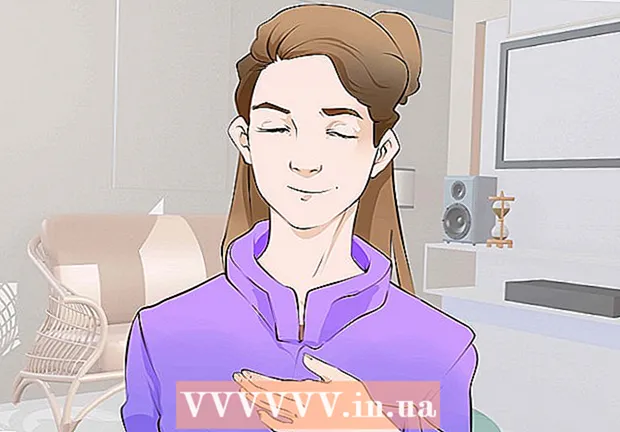Szerző:
Louise Ward
A Teremtés Dátuma:
3 Február 2021
Frissítés Dátuma:
2 Július 2024

Tartalom
Ez a wikiHow megtanítja, hogyan adjon szavazási gombokat a kimenő e-mailekhez a PC-n található Microsoft Outlook segítségével.
Lépések
3/1-es módszer: Hozzon létre felmérést
Nyissa meg az Outlook programot. Kattintson a> Start menüre Minden alkalmazás > Microsoft Office > Microsoft Outlook.

Kattintson a gombra új Email (Új e-mail) az Outlook bal felső sarkában. Hozzáadhat egy gombot az Ön által továbbított üzenetek küldéséhez is.- Az üzenet továbbításához kattintson az e-mailre, és válassza a lehetőséget Előre (Előre).
Kattintson a menüre Lehetőségek (Opcionális) az ablak tetején, a bal oldalon.

Kattintson a gombra Használja a szavazó gombokat (Használja a szavazás gombot). Megjelenik egy legördülő menü.
Válassza ki a szavazás gomb típusát. A kiválasztás után megjelenik a "Szavazógombokat adott ehhez az üzenethez" üzenet. Itt vannak a különböző lehetőségek:
- Jóváhagyás; Elutasítás: Akkor használja, ha valamire engedélyre van szüksége.
- Igen nem: Ez nagyszerű módja a gyors felmérés elkészítésének.
- Igen nem Talán: Adjon további visszajelzést az Igen / Nem felmérésekhez.
- Egyedi: Testreszabhatja a magánfelmérési lehetőségeket, például a dátumot és az időt. Ha ezt a lehetőséget választja, jelölje be a „Szavazási gombok használata” sor melletti jelölőnégyzetet a „Szavazás és nyomon követés opciók” alatt, szöveget létrehozva a gombra, majd kattintson Bezárás (Zárva).

Írja be az elküldeni kívánt címzettet. Adja meg egy vagy több e-mail címet a Címzett: és a CC: mezőkbe, ha szükséges.
Adja hozzá az üzenet tárgyát és törzsét. A tárgy és a tartalmi keretek segítségével írja le részletesen a felmérést.
Kattintson a gombra Küld (Küldés) az üzenet bal felső sarkában.
- Amikor az üzenetet elküldi a címzettnek, rákattinthat Kattintson ide a szavazáshoz (Kattintson ide a szavazáshoz) a gombok eléréséhez, majd hajtsa végre a szavazást. A választ elküldjük a postaládájába.
- Az összes választ táblázatként tekintheti meg. Ehhez nyissa meg az egyik választ, kattintson a gombra A feladó válaszolt (A feladó válaszolta) az üzenet tárgyában, és válassza a lehetőséget A szavazási válaszok megtekintése (Lásd a szavazási válaszokat).
2/3 módszer: Felmérés szavazása
Nyissa meg az Outlook programot. Kattintson a> Start menüre Minden alkalmazás > Microsoft Office > Microsoft Outlook.
Kattintson duplán a felmérést tartalmazó üzenetre. Az e-mail tartalma külön ablakban nyílik meg.
- Ha az üzenetet az olvasási panelen nézi, kattintson a gombra Kattintson ide a szavazáshoz jelenik meg az e-mail tárgyában, és ugorjon a végére.
Kattintson a kártyára Üzenet az ablak tetején.
Kattintson a gombra Szavazás (Szavazás) a „Válasz” cím alatt található.
Kattintson a kívánt lehetőségre. A szavazat hozzáadódik a felmérés eredményeihez. hirdetés
3/3. Módszer: A felmérés eredményeinek áttekintése
Nyissa meg az Outlook programot. Kattintson a> Start menüre Minden alkalmazás > Microsoft Office > Microsoft Outlook.
- Használja ezt a módszert a felmérés létrehozása után, és szeretné látni az eredményeket.
Kattintson a mappára Elküldött elemek (Elküldött elem) a bal oldali ablaktáblán található.
Kattintson a felmérést tartalmazó üzenetre. Az e-mail szövege megnyílik az olvasási panelen.
Kattintson a kártyára Üzenet (Mail) az ablak tetején található.
Kattintson a gombra Követés (Feliratkozás) a "Megjelenítés" címsor alatt található. A felmérés eredményei táblázatos formában jelennek meg az ablakban.
- Nem fogja látni a gombot Követés amíg legalább egy címzett nem szavaz.